
한 개체나 문구 등을 클릭하면 해당 홈페이지 등으로 연결되는 링크를 만들어보자. 링크를 넣는 방법은 몇 가지가 있다.
알아보자.
1. 그냥 주소 적기
제목 그대로 그냥 셀에다가 주소를 적으면 된다. 구글로 들어가지는 링크를 만들어 보자.

실수로 철자를 틀리게 입력하지 않는다면 글을 적는 것만으로도 링크를 쉽게 넣을 수 있다. 글자가 파랗게 변하면서 클릭을 할 수 있게 된다. 하지만 저렇게 주소로 표기되는 링크를 바라지는 않을 것이다. 다른 문구로는 링크를 만들 수 없을까? 당연히 가능하다.
2. 글자에 링크 넣기
구글 주소 대신에 예를 들어 "구글로 들어가기" 라는 문장을 누르면 구글로 연결되는 링크를 만들어보자.
먼저 아무 빈셀에 우클릭을 해보자. 우클릭을 하게 되면

이렇게 뭐 여러가지 항목이 나올 것인데 우리는 맨 밑에 위치하고 있는 링크를 누르자.

링크를 누르면 위와 같은 창이 뜬다. 목표는 "구글에 들어가기"라는 문구를 클릭하면 구글이 실행되는 링크를 만드는 것
위에 표시할 텍스트에는 구글에 들어가기
아래의 주소에는 구글 주소를 입력하자.
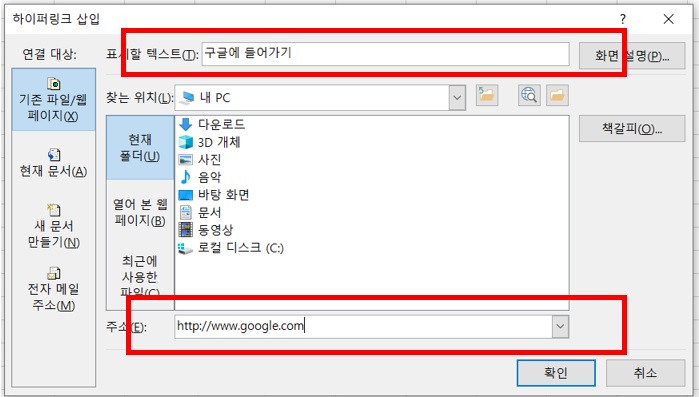
다음과 같이 입력을 해서 확인을 누른다면....

이렇게 링크가 완성된다!!
3. 그림, 개체 등에 링크 넣기
비슷한 방법으로 그림이나 도형, 개체 등에도 링크를 넣는 것이 가능하다. 이번에는 구글 로고 그림에 링크를 넣어보자.
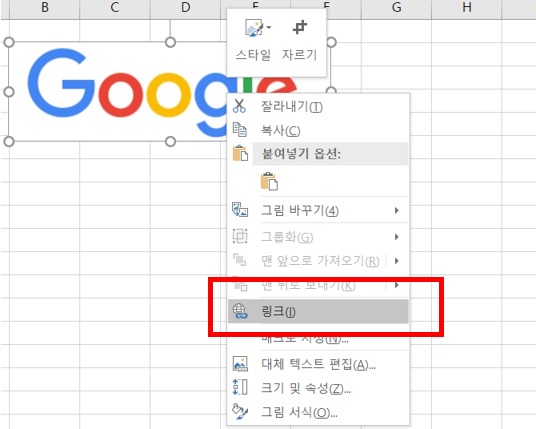
문구에 링크 넣는 것과 같이 그림을 우클릭하고 링크 항목을 클릭해보면

익숙한 창이 하나 뜬다. 문구를 넣을 때와는 다르게 따로 표시할 텍스트를 입력하지 않아도 된다. 밑에 주소만 적자.
열심히 주소를 적어 넣는다면....

링크가 완성된다. 쉽고 간단하니 많은 응용이 가능하고, 또한 악용도 가능하다. 따라서 출처가 불분명한 곳에서 엑셀 파일을 받는다면 링크를 클릭하기 전에 어디로 연결이 되는지를 반드시 사전에 확인을 하자. 아니 그냥 다운 받지말자
'Computer > EXCEL' 카테고리의 다른 글
| [Excel]엑셀로 2진수, 8진수, 10진수, 16진수 변환하기 (0) | 2020.01.12 |
|---|---|
| [Excel]함수 마법사 활용하기 (0) | 2020.01.05 |
| [Excel]엑셀 메모 삽입하기 (0) | 2019.12.10 |
| [Excel] 엑셀 텍스트 나누기 (0) | 2019.12.09 |
| [Excel]엑셀 위첨자, 아래첨자 입력하기 (0) | 2019.12.08 |